직장인이라면 한번 쯤 사용한다는 엑셀, 어떻게 하면 빠르게 작업을 할 수 있을까요?
그래서 앞으로 엑셀작업 효율을 높이는 방법에 대해 하나씩 공유하고자 합니다.
사실 엑셀을 잘하는 것은 어렵지만, 빠르게 작업하는건 어렵지 않습니다.
적절한 단축키와 반복훈련만 받쳐준다면 금방금방 실력이 늘어가시는 걸 확인하실 수 있습니다.
그 첫번째로 빠른실행 도구를 사용하는 방법입니다.
엑셀을 실행시키면 왼쪽 최상단에 아래 그림처럼 빠른 실행 단추들이 있습니다.

빠른실행 버튼들은 기본적으로 하나의 단축키를 이루고 있습니다.
왼쪽부터 순서대로 Alt+1, Alt+2, Alt+3 이 단축키가 되는 구조입니다.
그러면 어떻게 등록할까요?
내가 원하는 단축키들에서 우클릭을 하시면, 아래처럼 상자가 활성화 되고
빠른 실행 도구 모음에 추가 버튼을 눌러주시면 바로 왼쪽 상단에 하나씩 추가가 되는 구조입니다.

다만 많은 단축키들을 추가한다면 조금씩 불편해 지기 시작합니다.
예를 들면 Alt+1~5번 정도까지는 별 문제 없지만 Alt+6 번을 넘어가면 성인 남성인 저도 왼손하나만으로
단축키를 입력하기가 상당히 힘들어 집니다.
따라서 상대적으로 사용빈도가 높은 엑셀 단축키들은 Alt+1~4번 정도로 두고
나머지는 단축키들은 좀 더 뒤로 순서를 조정하면 좋습니다.
엑셀에서 파일 → 옵션을 클릭하면 아래 그림처럼 뜨게 되고
여기서 순서를 조정하시면 좀 더 편하게 단축키들을 사용하실 수 있습니다.

개인의 작업환경이나 상황에 맞게 조정하시면 되고, 개인적으로 추천드리는 명령어는 하기와 같습니다.
홈 → 병합하고 가운데 맞춤 : 엑셀로 표를 만들어 보고시에 자주 사용
홈 → 자릿수 늘림, 줄임
수식 → 자동합계 : Sum 및 subtotal 함수의 편의성 제공
'Computer & Appliances [컴퓨터 및 가전] > Software [SW]' 카테고리의 다른 글
| 자유시간을 늘리는 엑셀 공략 - [단축키편] (0) | 2022.02.09 |
|---|---|
| 자유시간을 늘리는 엑셀 공략 - [매크로 2편] (0) | 2022.02.08 |
| 자유시간을 늘리는 엑셀 공략 - [매크로 1편] (0) | 2022.02.07 |
| 자유시간을 늘리는 엑셀 공략 - [선택하여 붙여넣기] (0) | 2022.02.06 |
| 자유시간을 늘리는 엑셀 공략 - [함수입력] (0) | 2022.02.05 |



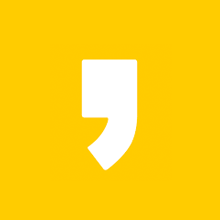




최근댓글